 2.0
2.0
 67.02KB
67.02KB
PicTune Android的一個照片編輯器中的免費專業人士
PicTune是您的Android設備所需的唯一照片編輯器應用程序。閱讀完整的描述,以了解有關此圖像編輯器應用程序在Play商店中的功能的更多信息。
厭倦了安裝大量免費圖像編輯器應用程序?是時候停止了。我們設計了一個應用程序,用戶只需要將此免費的照片編輯應用程序下載到其設備上即可完成大部分照片編輯任務。
在我們的PicTune應用中,您主要找到
1。拼貼:
在拼貼選項中,您可以將其用作照片拼貼製造商應用程序。在這裡,您可以根據需要選擇任意數量的照片,在下一個屏幕中,您將在一個屏幕上看到所有這些照片。只需單擊任何照片以移動或更改位置,就可以縮小這些照片,旋轉它,或者只需雙擊任何圖像即可在圖像編輯器中打開該圖像。根據您的願望進行編輯,然後單擊“完成”按鈕以保存。現在,您可以在拼貼盤中看到編輯的圖像。
添加背景顏色或模式: - 單擊“方框”按鈕以打開圖像背景圖案和背景顏色選項。選擇是否需要在照片拼貼畫中塗色或設計模式。
2。顏色飛濺:
在彩色飛濺選項中,您可以在圖像的特定部分添加顏色。選擇顏色飛濺選項後,您需要選擇添加顏色飛濺效果的圖像。在下一個屏幕中,我們將提供一個選擇,以裁剪,定向和重置選項。如果您想使用這些選項,則可以使用這些選項,否則只需單擊頂部菜單上的完成按鈕即可。現在,您將在“彩色飛濺編輯器”窗口中。默認情況下,圖像將為空白和白色,以在ex:face的特定部分中添加顏色。通過在圖像表面上使用手指點擊或繪畫,該部分只會塗上顏色。
在此窗口中,您將獲得更多選項,例如放大和縮小,刪除添加的顏色,更改需要添加到圖像的顏色,大量圖像效果,散景效果,老式效果,增加或減小刷子尺寸,亮度選項,撤消選項和保存選項。
不要忘記在左上菜單欄中單擊“幫助”選項以探索選項。
3。幀:
在幀選項中,您會看到很多幀在一個圖像上組合多個圖像。選擇最適合您需求的框架,並輕鬆地加入許多照片。在此應用中,您將有很多幀可以選擇。
我們還提供不同的“形狀”(例如:心臟,蘋果等)。如果希望將圖像添加到不同的形狀中,請使用“形狀”選項。
4。編輯
最後,您將看到編輯圖像的選項。在我們的PicTune Image Editor應用中,您將看到以下選項來編輯任何圖像。
-莊稼:
使用農作物選項裁剪您的圖像。您使用自定義作物,也可以選擇預定義的作物比與作物圖像。
-方向:
想要旋轉還是翻轉圖像?使用此方向選項來執行此操作。
- 效果或FX:
單擊效果按鈕以獲得許多預定義的圖像效果。單擊任何圖像效果,將該效果添加到您的圖像中。
-優質的
在這裡,您將獲得許多複古的圖像效果。單擊任何復古效果,將該效果添加到照片中。
-覆蓋
使用我們的預定覆蓋圖像將疊加層添加到您的照片中。
-框架
如果您想在圖像中添加框架,然後選擇框架設計,該幀將自動添加到您的圖像中
-邊界
在這裡,您可以增加或減小邊界厚度,並且如果您希望可以為該邊界添加顏色。
-重置
不喜歡我們在編輯選項上完成的所有編輯嗎?然後只需單擊“重置”選項即可恢復所有效果。它將帶您進入原始圖像版本。
此照片編輯器應用程序中還有更多選項可以編輯您的照片。下載此免費的照片編輯器應用程序,可以自己嘗試所有這些選項。我們確定您會喜歡這個應用程序。
 用戶還查看了
看全部
用戶還查看了
看全部
updated
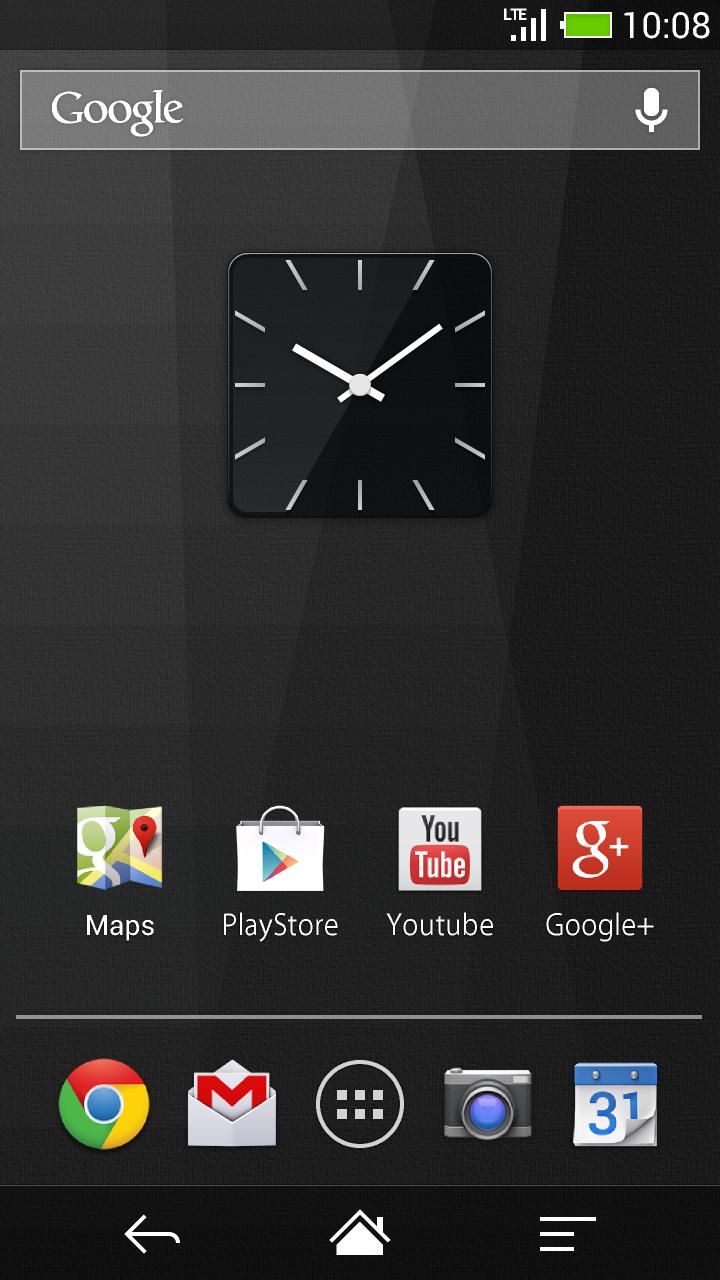
updated
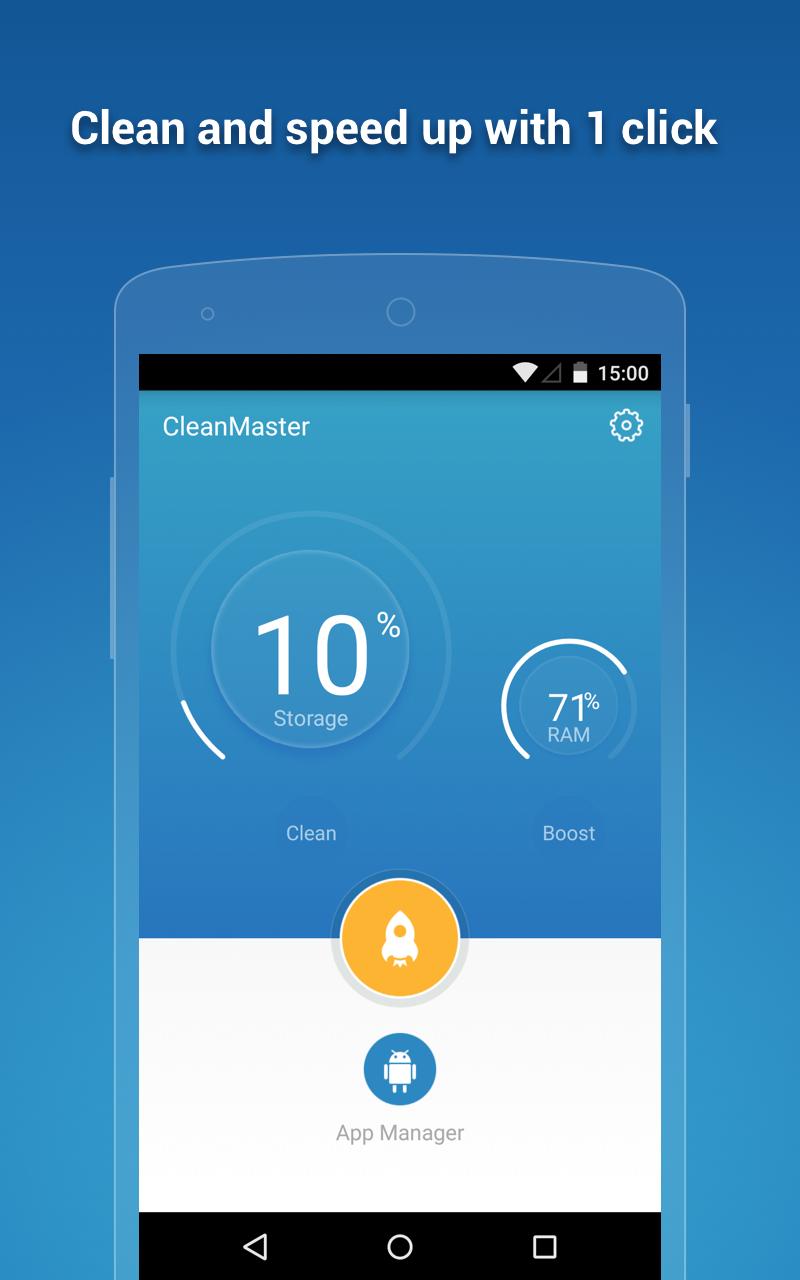
updated

updated
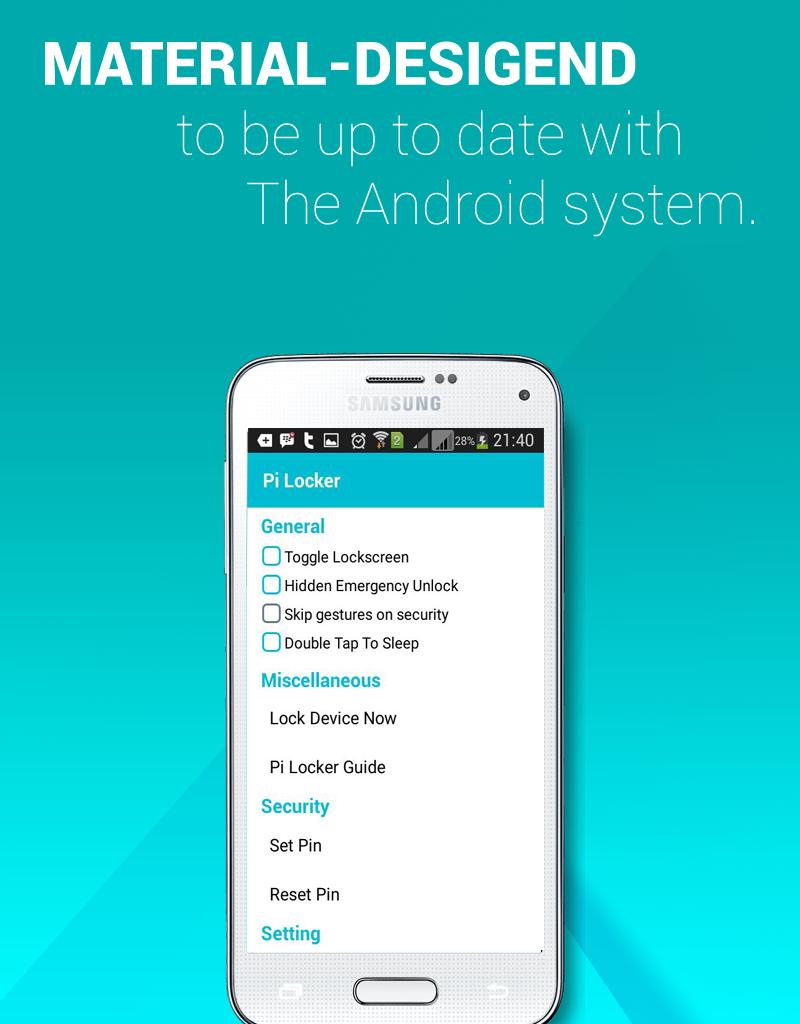
updated
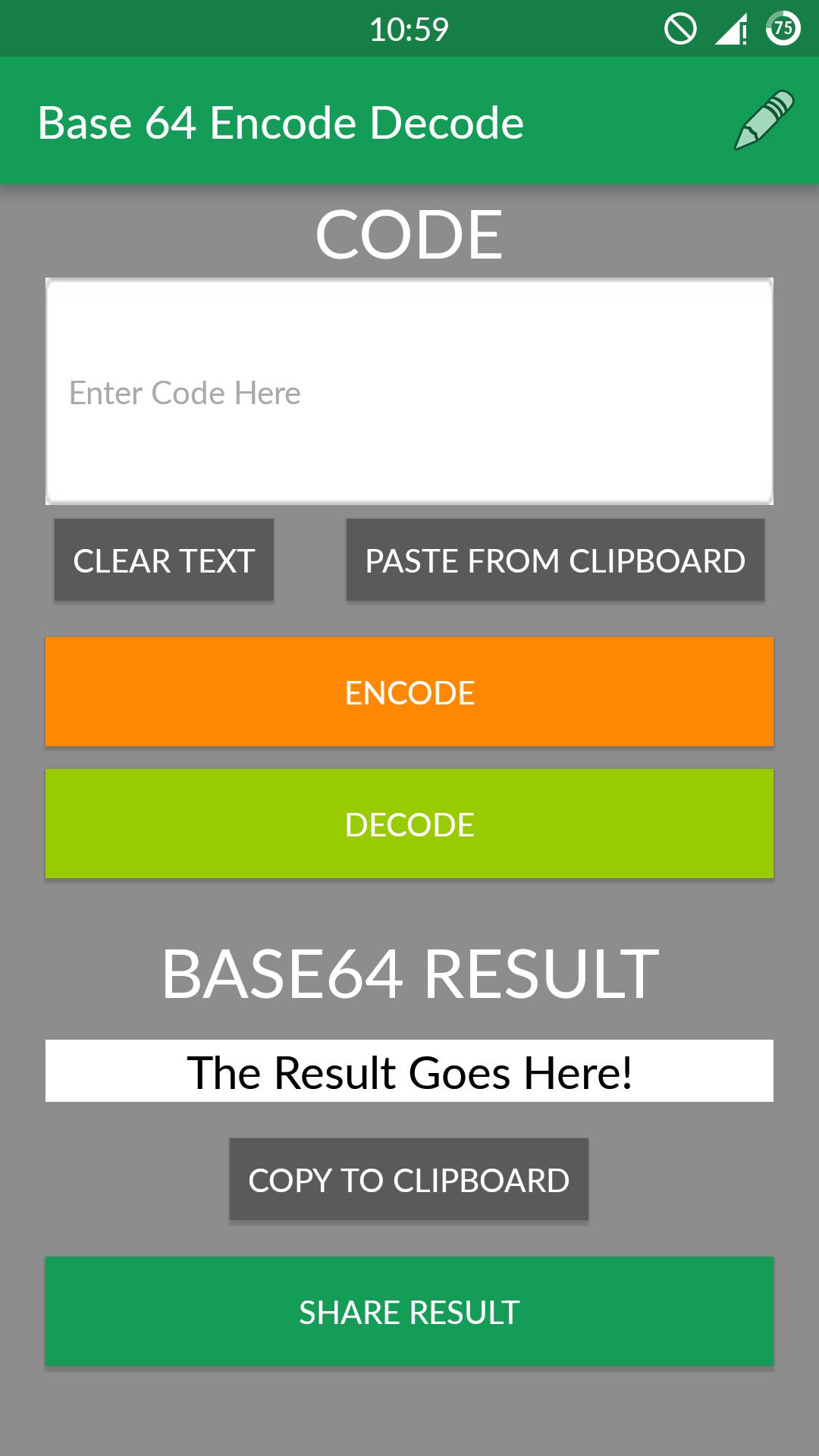
updated

updated
![[SAOfone]Dialer](https://images.downal.com/uploads/20260113/logo_6965d98d0a0421.jpg)
updated
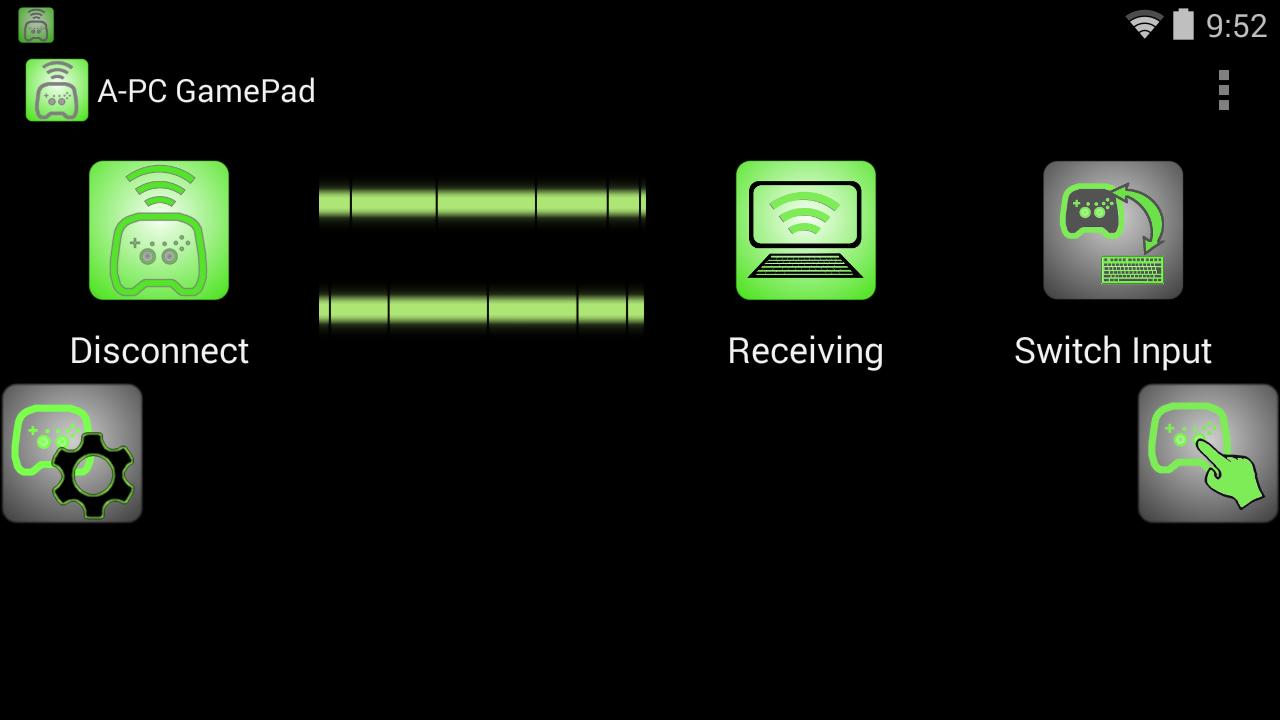
updated
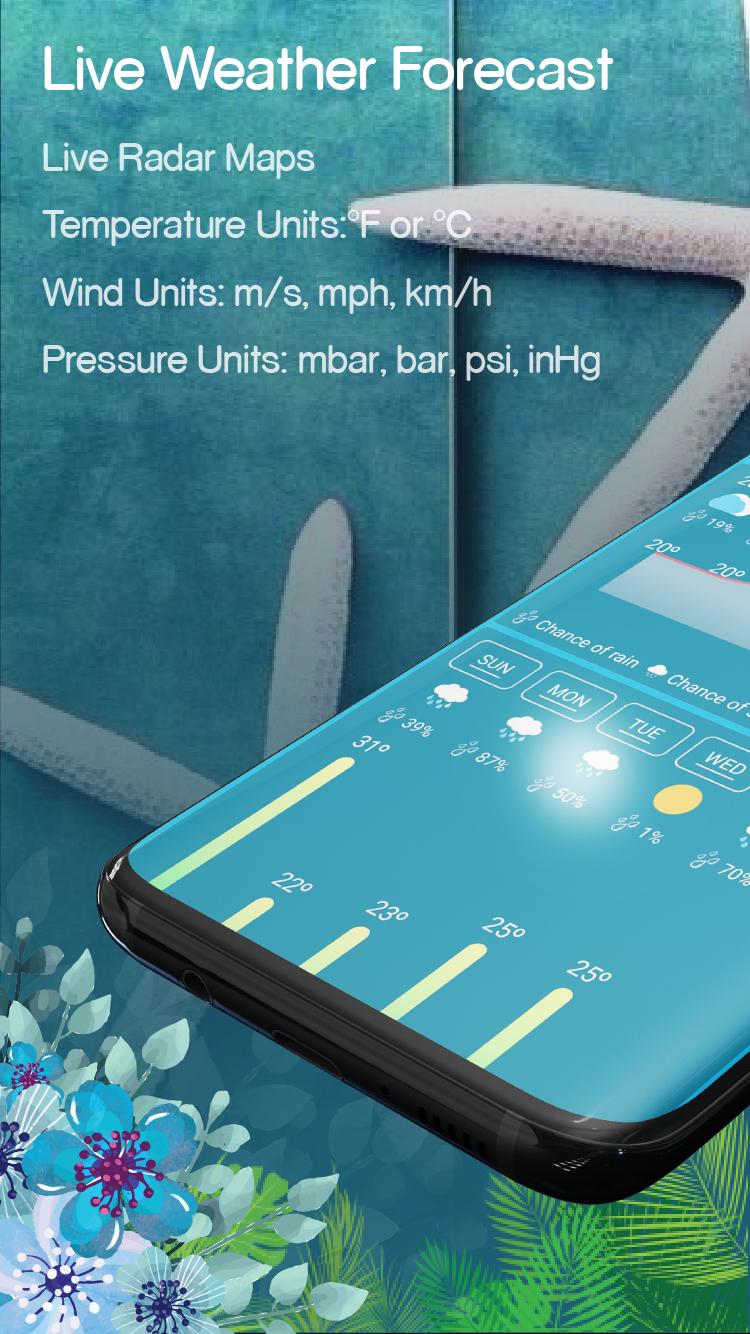
updated
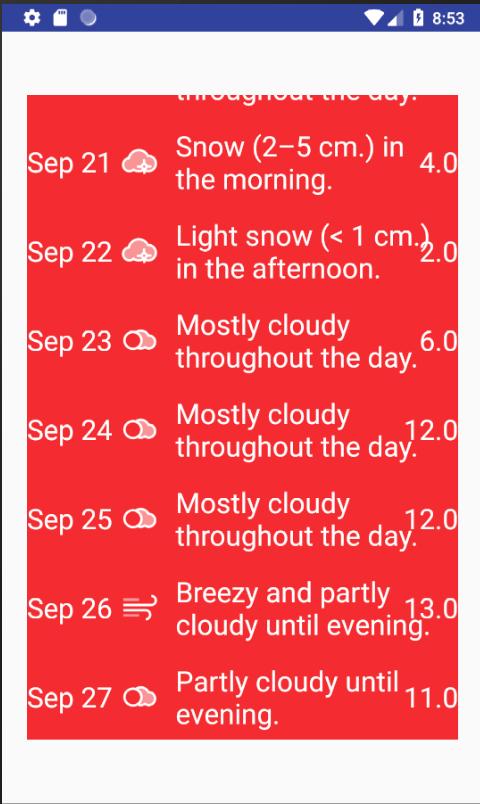
updated

updated
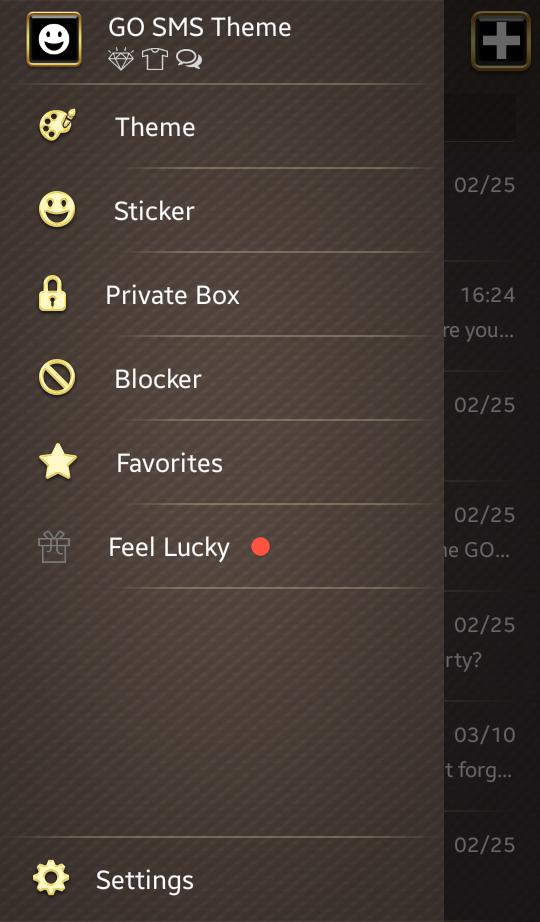
 熱門遊戲
看全部
熱門遊戲
看全部
updated
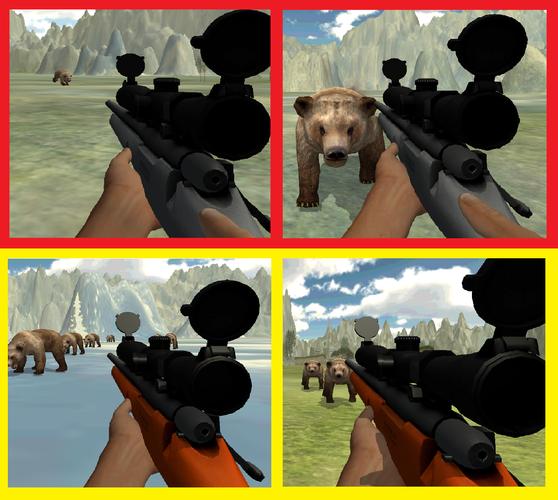
updated
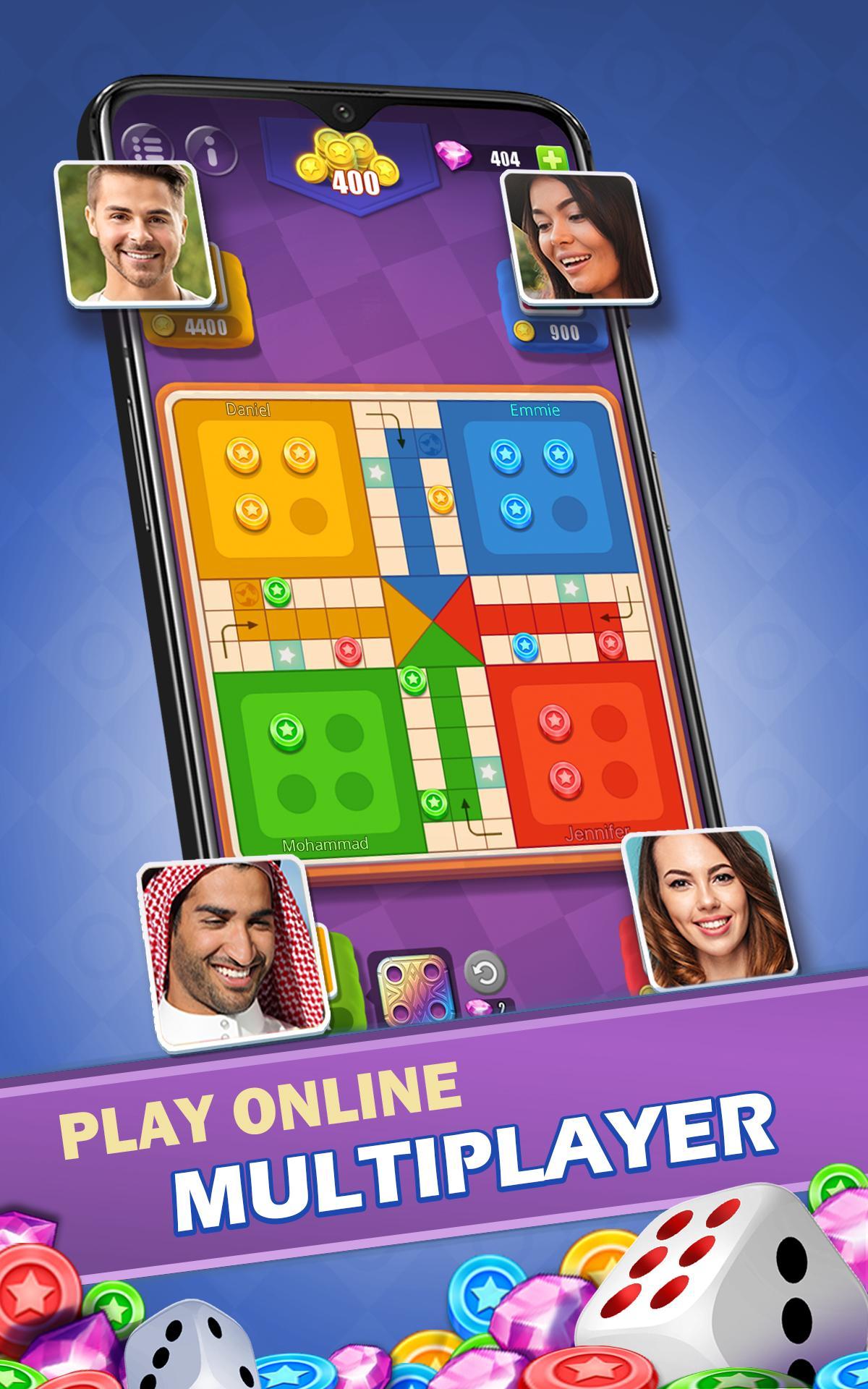
updated

updated
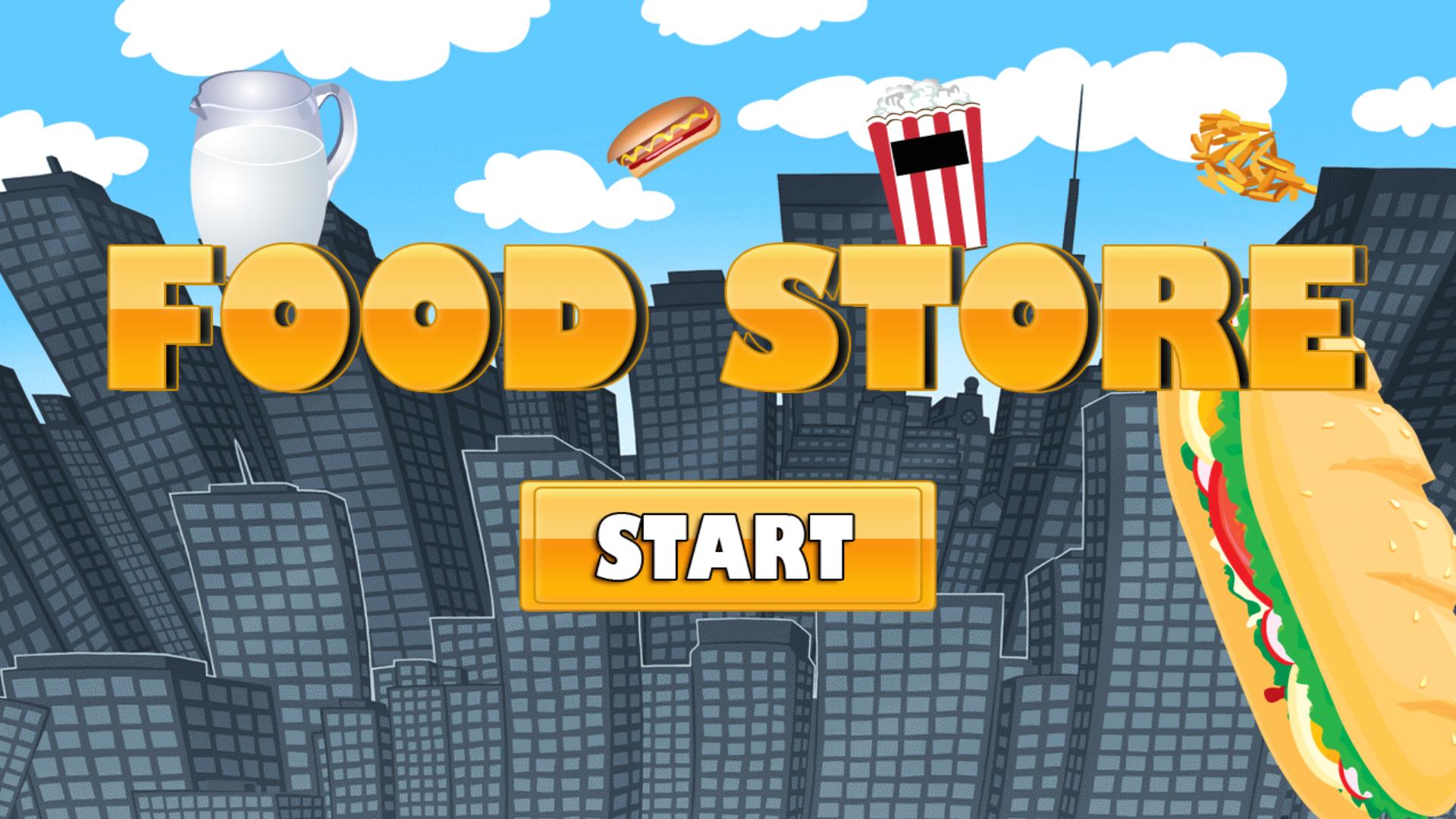
updated

updated
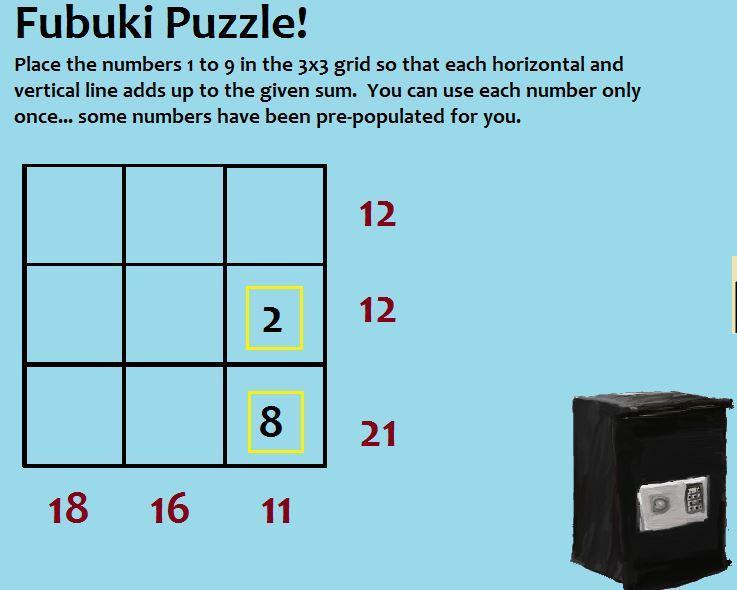
updated
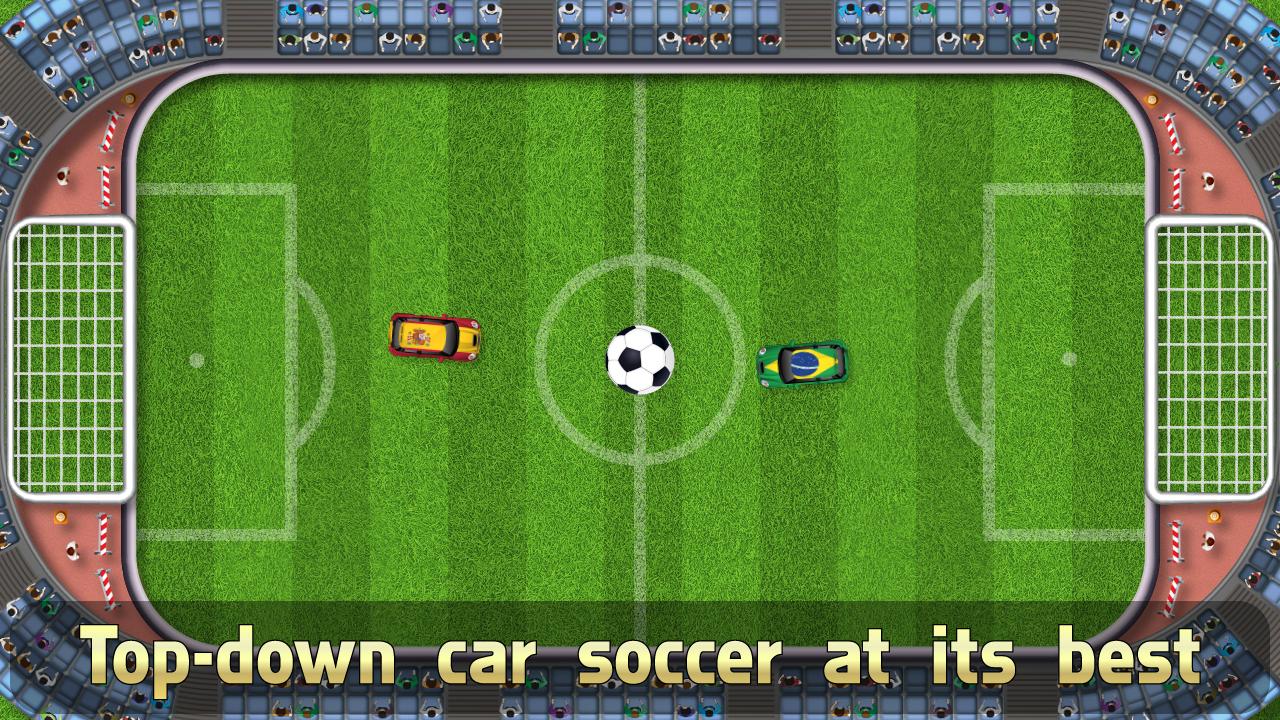
updated

updated

updated

updated

updated
